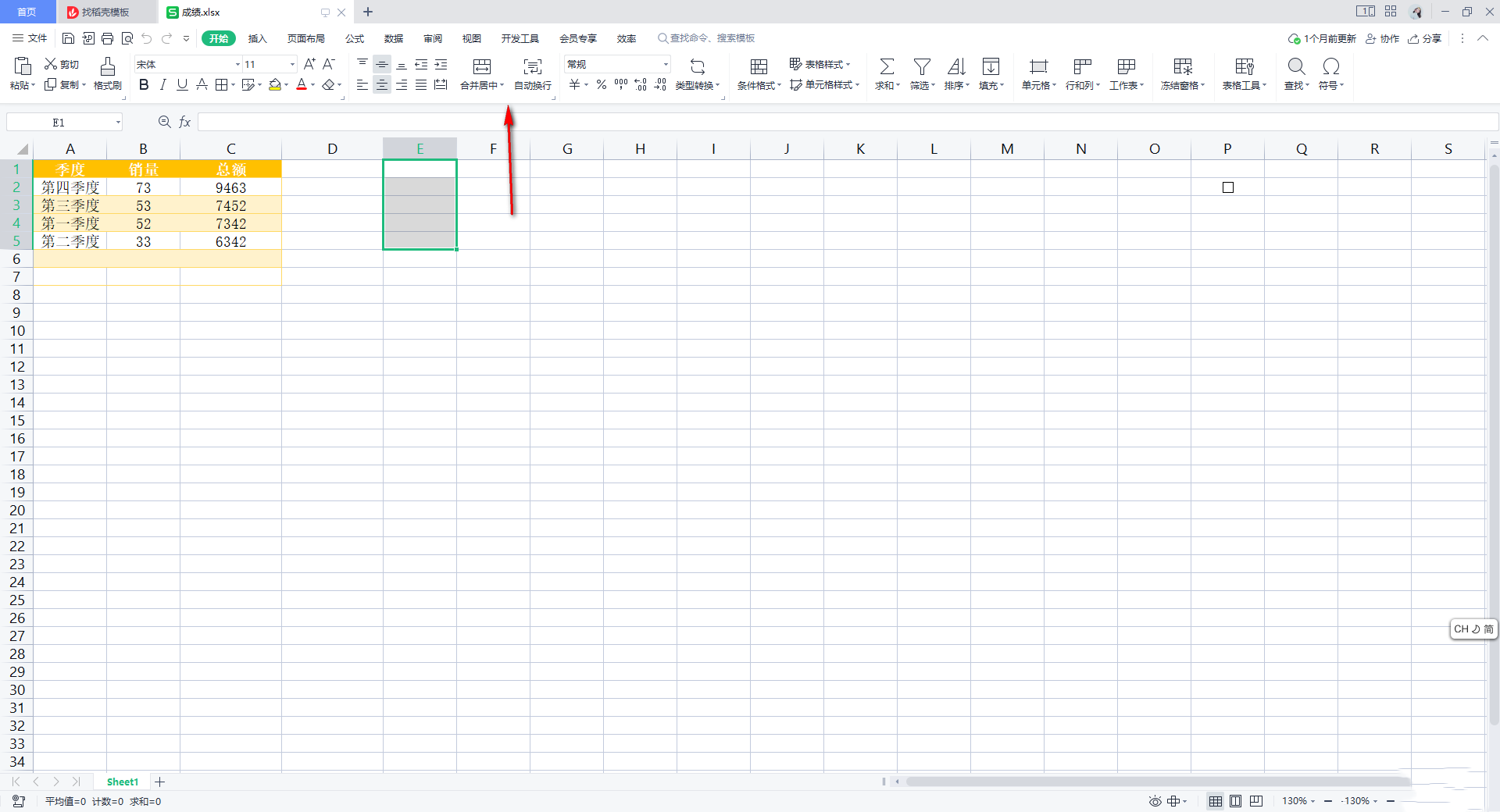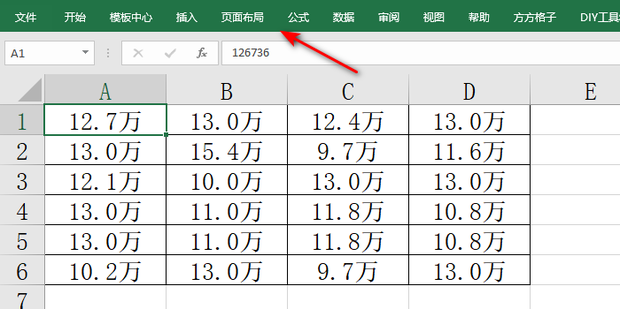...
Word工具栏有各种各样的功能,你可以用来编辑文档,但是如果你的Word工具栏隐藏了要怎么恢复呢?小编为你带来Word工具栏隐藏了怎样能一直显示的方法。
word工具栏隐藏了怎样能一直显示:
1、首先进入word你会看到工具栏被隐藏了。
Word如何取消审阅模式?Word取消审阅模式的方法
现在有很多用户都在使用Word来编辑文档,而我们在编辑文档的时候难免会出现文档内容有些不足的地方,这时候审阅人可能会添加上批注等标记,这个因为审阅模式开启所导致的,那么如何取消该模式呢,下面就跟着小编一起来看操作方法吧。
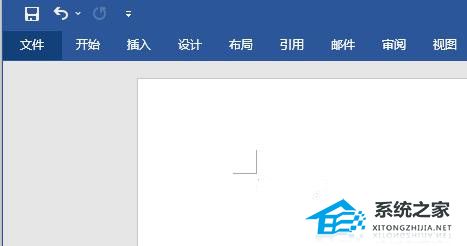
2、然后点击上方的“开始”。
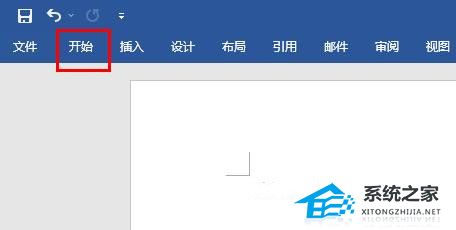
3、然后工具栏会出现点击右下角的“钉子图标”。
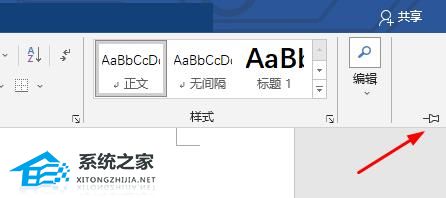
4、最后工具栏就会一直显示在上方了。
Word怎么添加顶部页面边框?Word添加顶部页面边框的方法
现在有很多用户都在使用Word来编辑文档,而我们在使用的过程中难免会遇到一些不清楚的地方,就比如有的用户不清楚要如何去添加顶部页面边框,这一点其实还是非常简单,那么下面就跟着小编一起来看操作方法吧。